w10电脑连接打印机显示无法识别usb怎么办
时间:2021-02-08作者:xinxin
我们日常使用win10电脑办公时,在需要对文件进行打印的时候,可能需要用到有些电脑会外接一台打印机,然而在将打印机通过usb接口连接win10电脑的时候就遇到了无法识别usb的情况,那么w10电脑连接打印机显示无法识别usb怎么办呢?下面小编就来告诉大家解决方法。
推荐下载:win10极限精简版64位
具体方法:
1、首先我们需要打开电脑按下win+r组合键,打开运行窗口,在接下来输入msconfig,再点击确定就好了。
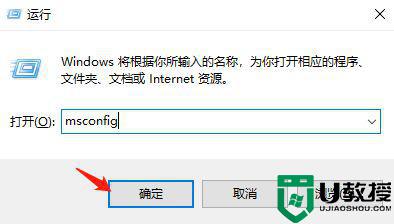
2、接下来我们就在弹出的窗口中点击上方的服务,接着在左下角勾选隐藏所以服务,接下来找到右侧的全部禁用,点击确定。
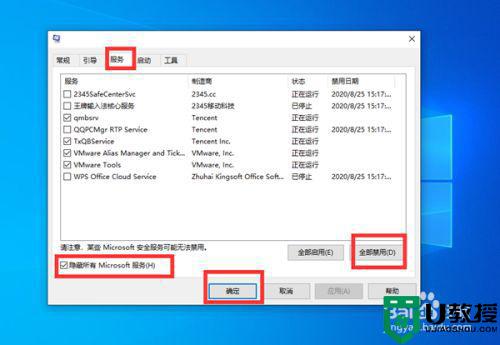
3、接下来我们需要再点击上面的启动选项,打开任务管理器。
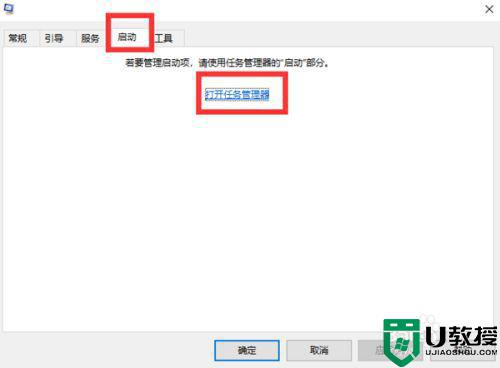
4、接下来我们在弹出来的窗口中选择点击启动选项,然后再将这些选项全部禁用就好了。
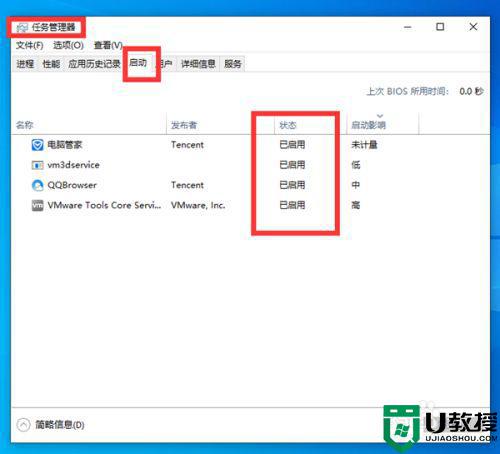
5、最后我们直接点击确定就好了。
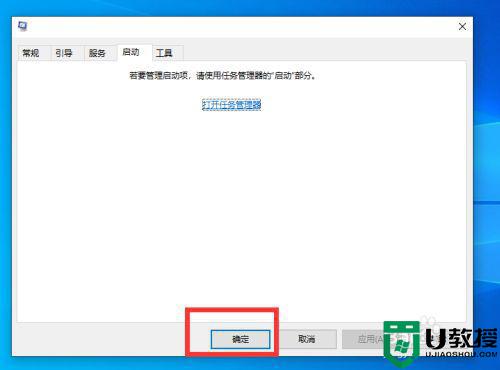
6、接下来我们需要返回主页面,打开设备管理器。找到通用串行总线控制器。
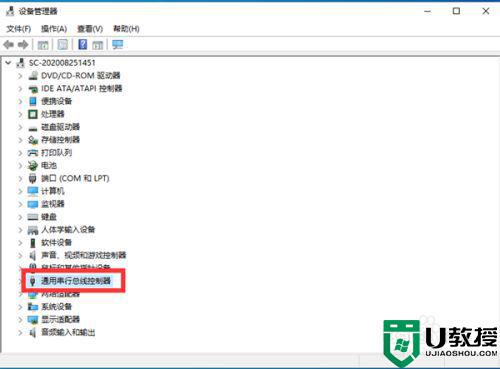
7、我们接下来需要打开它,检查里面的驱动。
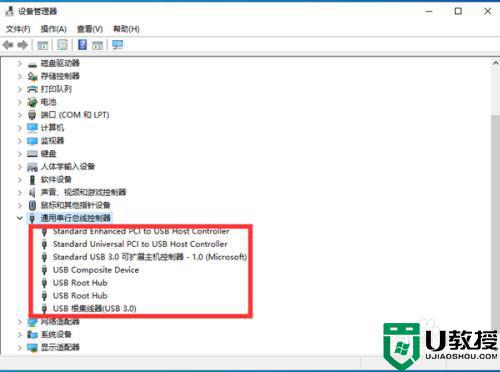
8、接下来我们右键点击我们需要的驱动,打开属性。
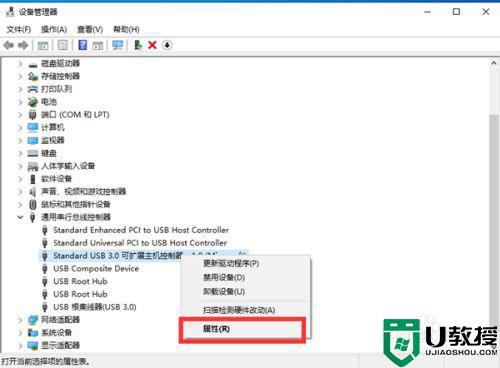
9、接着我们在窗口点击上方的驱动程序选项,点击更新驱动程序就好啦。
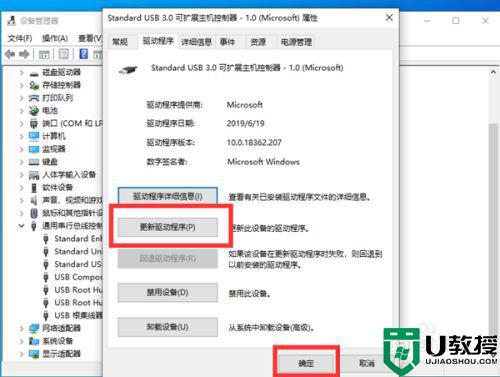
上述就是小编教大家的w10电脑连接打印机显示无法识别usb解决方法了,有出现这种现象的小伙伴不妨根据小编的方法来解决吧,希望能够对大家有所帮助。

